Аутентификация по QR-коду
Опция работает только в коробочной версии Битрикс24 и доступна с версии 21.800.0 Главного модуля.
Включение аутентификации по QR-коду
В коробочной версии Битрикс24, помимо стандартного входа с помощью логина / пароля или через
соц. сервисы
В настоящий момент модуль предоставляет аутентификацию посетителей сайта на внешних сервисах авторизации. Внешняя авторизация облегчает посетителям регистрацию на сайте: не нужно заводить еще один логин/пароль, можно воспользоваться уже имеющимся на одном из известных сервисов.
Подробнее...
, доступен вход по QR-коду (как в браузере, так и в десктопе). Включите эту опцию и пользователи смогут быстро выполнять вход в Битрикс24 с помощью
мобильного приложения Битрикс24
В Битрикс24 можно работать не только на компьютере в офисе, но и вне офиса – из аэропорта, кафе, из любой точки, где есть Интернет. В этом вам поможет мобильное приложение Битрикс24.
Подробнее на helpdesk.bitrix24.ru.
.
- Наличие модуля Push&Pull и мобильного приложения Битрикс24;
- Версии модулей не ниже: main 21.800.0, pull 21.300.0, crm 21.1000.0, calendar 21.500.0, intranet 21.1000.0.
Для включения такой возможности администратору достаточно перейти на страницу настроек Главного модуля (Настройки > Настройки продукта > Настройки модулей > Главный модуль), вкладка Авторизация и включить опцию Разрешить аутентификацию по QR-коду.
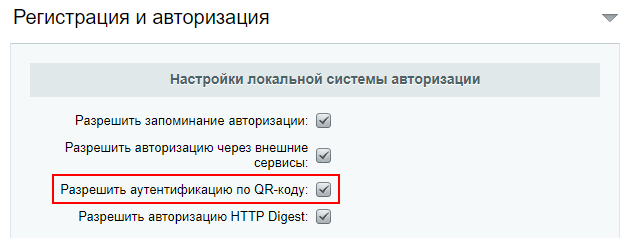
Как выполнить вход по QR-коду
После включения аутентификации по QR-коду, на странице авторизации в Битрикс24 появляется новая кнопка Вход по QR. По нажатии на кнопку открывается окно с QR-кодом, который нужно отсканировать при помощи мобильного приложения Битрикс24:
Пользователь должен быть авторизован в мобильном приложении Битрикс24 в том портале, в который осуществляется вход. Далее в разделе Еще потребуется выбрать пункт
Перейти в полную версию
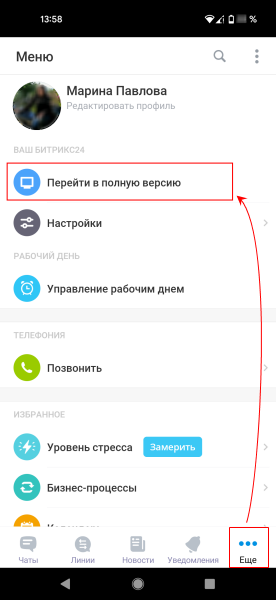 . Откроется инструкция с кнопкой Сканировать QR-код, запускающей камеру телефона для сканирования.
. Откроется инструкция с кнопкой Сканировать QR-код, запускающей камеру телефона для сканирования.
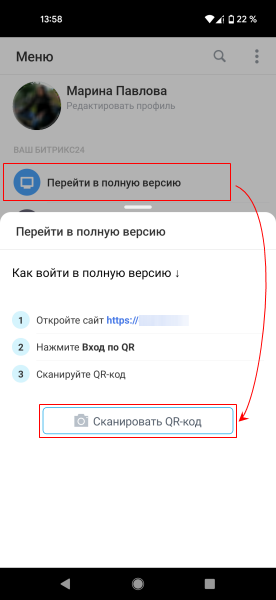
Как только пользователь отсканирует QR-код с монитора, будет выполнен вход в Битрикс24.
Подробнее... , то после сканирования QR-кода потребуется ввести одноразовый код.
и Ваше мнение важно для нас
